 Реферат: Контуры Photoshop
Реферат: Контуры Photoshop
Реферат: Контуры Photoshop
Министерство образования и науки
Республики Казахстан
Павлодарский Университет
Предмет: Информатика
КУРСОВАЯ РАБОТА
ТЕМА: «КОНТУРЫ PHOTOSHOP»
ВЫПОЛНИЛ: Артес Анна
Павлодар 2003г.
Содержание
Введение 3
1. Создание контуров 4
v Создание контуров на основе выделенных областей
v Создание контуров с помощью инструмента Перо (Pen)
2. Угловые узлы 11
v Сглаженные узлы
3. Предварительный осмотр контура 13
v Замыкание контура
4. Редактирование контура 15
v Инструменты группы Перо(Pen)
v Прочие возможности редактирования контуров
5. Основные методы работы с контурами 20
6. Применение контуров 21
7. Контуры в программе Photoshop 22
v Преобразование контуров в выделенные области
v Цветовая заливка контуров
v Обводка контуров
8. Обмен контурами с программой Illustrator 25
v Пересылка контуров из Photoshop в Illustrator
v Передача контура из программы Illustrator
в программу Photoshop
9. Пересылка контуров в программу
компьютерной верстки 26
Заключение 29
Введение
Контуры - это магическое средство, имеющее множество применений в повседневной работе с программой Photoshop. Можно использовать их для запоминания границ выделенных областей Photoshop с целью последующего повторного выделения, для цветовой заливки или обводки части изображения, для преобразования части изображения в формат, доступный программе Illustrator, или в качестве обтравочных контуров, которые можно пересылать в программу компьютерной верстки. Программа Photoshop предоставляет целый набор средств и параметров для создания контуров: это можно сделать посредством преобразования в контур границы выделенной области или путем рисования контура вручную "с нуля" с помощью инструмента Перо (Pen). Можно также редактировать существующие контуры, пользуясь инструментами из группы Перо (Pen). Контуры - еще один шаг, приближающий вас к сияющим контурам вершин Photoshop!
Контуры позволяют решить проблему сохранения границ выделенных областей. С помощью контуров (а также такой их разновидности, как обтравочные контуры) можно создавать линии границ выделенных областей и сохранять их для дальнейшего использования. При этом контуры сохраняются в составе документа Photoshop подобно слоям изображения. Что еще более важно, контуры Photoshop могут использоваться в других приложениях, таких как Adobe Illustrator, Adobe PageMaker и QuarkXPress. Более подробно об этом будет рассказываться ниже в данной главе. Наконец, контуры могут быть полезны в случае, когда требуется выделить объект сложной формы с помощью инструмента Перо (Pen).
Давайте начнем с рассмотрения двух различных способов создания контуров, а затем перейдем к методам их правки и использования в рамках программы Photoshop и вне нее.
Создание контуров
Существует два способа создания контуров:
· на основе границы ранее построенной выделенной области;
· с нуля методом рисования вручную инструментом Перо (Pen).
Создание контуров на основе выделенных областей
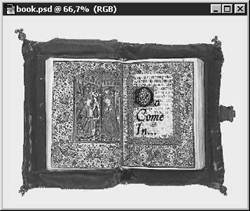 |
В зависимости от типа изображения данный способ может быть самым простым и быстрым. При его использовании следует просто создать выделенную область и преобразовать ее в контур. Давайте рассмотрим пример. На рис.1 показано тестовое изображение - раскрытая старинная книга на однородном фоне. Если требуется отделить изображение книги от фона, это делается методом выделения книги.
Рис.1. Тестовое изображение. Мы собираемся создать контур, охватывающий книгу по внешнему краю
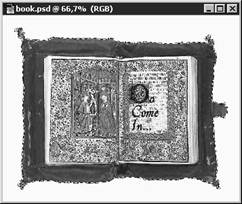 |
Выделить часть изображения можно при помощи целого ряда инструментов. В данном случае лучше всего подойдет Волшебная палочка (Magic Wand), поскольку практически все пиксели фона имеют один цвет. Установите величину параметра Допуск (Tolerance) в 25, чтобы обеспечить попадание всех пикселей фона в выделенную область несмотря на некоторый разброс цветов, выделите фон, а затем обратите выделенную область, выбрав команду Выделение - Инверсия (Select - Inverse)
Рис.2. Книга выделена
Теперь преобразуем область в контур:
1. Убедитесь, что палитра Контуры (Paths) присутствует на экране. Если нет, то выберите команду меню Окно - Показать Контуры (Window - Show Paths).
2.
 |
Выберите команду Образовать рабочий контур (Make Work Path) в меню палитры, раскрывающемся после щелчка на кнопке в правом верхнем углу этой палитры (см. рис.3).
Рис.3. Меню палитры Контуры (Paths)
3. Единственный параметр, требующий настройки в окне диалога Образовать рабочий контур (Make Work Path), показанном на рис. 4, - это Допуск (Tolerance). Он определяет, насколько близко к границе выделенной области Photoshop будет располагать создаваемый контур. Чем меньше допуск, тем точнее контур будет повторять форму области.

Рис.4. Окно диалога Образовать рабочий контур (Make Work Path)
Следует иметь в виду, что сложные контуры занимают достаточно много ресурсов компьютера. Под словом "сложные" подразумеваются контуры с большим числом узловых точек, изгибов, криволинейных сегментов и т. д. Их построение может привести к замедлению обработки изображения компьютером, увеличению размера файлов, а также, возможно, проблемам с печатью изображений. Определенно, остерегайтесь сложных контуров.
В нашем примере я сначала попробовала использовать допуск в 5 пикселей. Как видно из рис.5, качество результата оказалось неприемлемым. Photoshop строил контур слишком произвольно и приблизительно. Видно, что его сглаженная линия не повторяет с достаточной точностью всех изгибов края изображения книги.
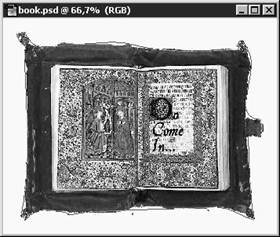 |
Рис.5. Если контур не прилегает достаточно плотно к границе выделенной области, значит, параметр Допуск (Tolerance) имел слишком большое значение
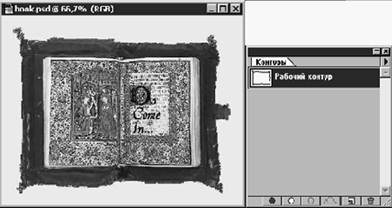 |
Если результат оказался неудачным, выберите одну из моих самых любимых команд программы Photoshop: Редактирование - Отменить (Edit - Undo). Отменив построение контура на базе выделенной области, попробуйте использовать меньшую величину Допуск (Tolerance). После нескольких экспериментов я обнаружила, что допуск в 1 пиксель является вполне удовлетворительным (см. рис.6).
Рис.6. Когда установлена правильная величина параметра Tolerance (Допуск), контур воспроизводит форму выделенной области вполне сносно
4. Примите поздравления! Этот контур удовлетворит самого придирчивого контролера. Обратите внимание также на и то, что в палитре Контуры (Paths) появилась строка, соответствующая новому контуру. По умолчанию он получил имя Рабочий контур (Work Path).
Вы можете переименовать контур на свой вкус, выполнив двойной щелчок на его имени в палитре Контуры (Paths). В окне диалога Сохранить контур (Save Path), показанном на рис.7, введите новое имя и щелкните на кнопке Да (OK). Контур
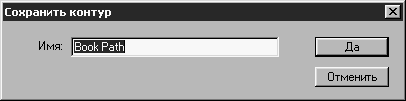 |
"сохранен" в составе файла, так что название окна диалога звучит несколько странно.
Рис.7. Переименуйте контур, используя окно диалога Сохранить контур (Save Path)
![]()
ЗАМЕЧАНИЕ Хотя именование контуров и не является необходимым, это полезно, особенно если вы собираетесь завести множество контуров в одном документе. Если вы, не переименовав первый контур, создадите второй, он заместит первый в палитре Контуры (Paths). Но не расстраивайтесь: оба контура еще существуют, и вы еще можете переименовать первый, если выполните команду Отменить (Undo), а затем выберете в меню палитры команду Сохранить контур (Save Path). Если же это кажется вам слишком путанным, то просто переименовывайте контуры по мере их создания. Не совсем правильно говорить о создании "контура". На самом деле контур, который мы видим на экране, состоит из целого ряда подконтуров, создаваемых программой Photoshop. Для наших целей, однако, вполне допустимо рассматривать их совокупность как единый контур.


